Di iOS 11, Apple memperkenalkan karakter emoji animasi yang disebut Animoji, yang dirancang untuk meniru ekspresi wajah Anda. Kemudian di iOS 12, Animoji tumbuh untuk mencakup Memoji, yang merupakan karakter Animoji humanoid yang dapat disesuaikan yang dapat Anda desain agar tampak seperti Anda.
Memoji dan Animoji terbatas pada iPhone Apple dengan teknologi TrueDepth, tetapi di iOS 13, Apple menambahkan beberapa stiker Animoji dan Memoji yang dapat digunakan pada semua perangkat Apple dengan chip A9 atau lebih baru.
Stiker animoji / Memoji memungkinkan Anda mengekspresikan diri dengan karakter yang mirip dengan Anda, menggunakan pose dan wajah seperti emoji klasik, seperti mata jantung, otak meledak, wajah cukur, tertawa dengan air mata, menangis, mengangkat bahu, telapak tangan, dan banyak lagi. Baca terus untuk mempelajari cara menggunakannya saat mengirim Pesan.
Cara Menggunakan Animoji dan Stiker Memoji di iOS 13
- Luncurkan aplikasi Pesan di iPhone atau iPad Anda.
- Ketuk ikon Pesan Baru di kanan atas layar, atau pilih utas pesan yang ada yang ingin Anda gunakan untuk mengirim stiker Animoji / Memoji.
- Jika Anda mengirim pesan baru, masukkan kontak di bidang Ke :.
- Ketuk ikon App Store di sebelah bidang pesan, yang muncul di bagian atas keyboard layar.
- Ketuk ikon yang terdiri dari tiga wajah Memoji.
- Anda akan melihat daftar wajah yang bergulir secara horizontal termasuk Animoji dan Memoji apa pun yang Anda buat. Ketuk wajah untuk mengakses pilihan stiker yang telah ditentukan sebelumnya - pilih satu untuk dikirim sebagai pesan, tambahkan komentar jika diinginkan lalu ketuk tombol Kirim.
- Sebagai alternatif, ketuk ikon tambah (+) untuk membuat Memoji baru, dan Anda akan dikirim ke layar pembuatan Memoji.
- Dari sini, Anda dapat membuat penampilan serupa dalam bentuk digital dengan memilih dari galeri fitur wajah dan karakteristik. Saat Anda senang dengan Memoji Anda, ketuk Selesai.
- Pilih pose dari galeri stiker Memoji yang baru dibuat untuk dikirim sebagai pesan, tambahkan komentar jika diinginkan lalu ketuk tombol Kirim.
Perhatikan bahwa stiker Memoji dan Animoji tidak hanya dapat diakses di aplikasi Pesan, tetapi juga di tempat lain seperti Mail dan Notes melalui ikon emoji pada keyboard virtual iOS.
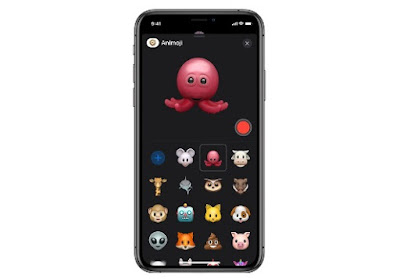



No comments: